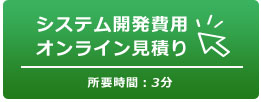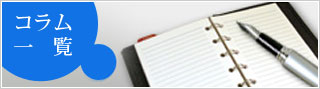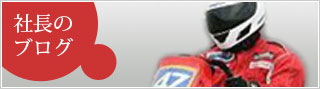株式会社ネーブルス 社長のブログ

株式会社ネーブルス 代表取締役 福田一成のブログです。アメーバブログはこちら
使ってみましたWindows8(タブレット用アプリとコンピュータ用アプリ)
さて、またまた、使ってみましたWindows8シリーズです。
前回、
タブレット用のアプリケーションは、
「アイコンがいっぱい並んでいる画面」上で動作し、
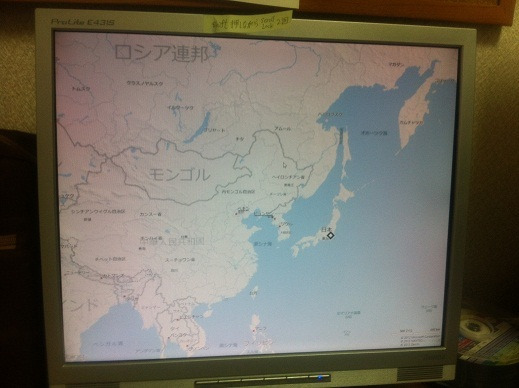
コンピュータ用のアプリケーションは
「Windows伝統のデスクトップ画面」で動作します。
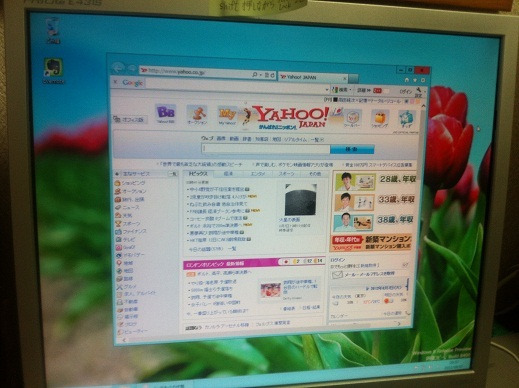
実験の結果では、
タブレット用のアプリケーションは、デスクトップでは動作せず、
コンピュータ用のアプリケーションは、
「アイコンがいっぱい並んでいる画面」では動作しませんでした。
インターネットエクスプローラもタブレット用とコンピュータ用のが
存在することも判明しました。
でも、前回の実験では、「アイコンがいっぱい並んでいる画面」で
インターネットエクスプローラのアイコンをクリックしたら
タブレット用のインターネットエクスプローラが起動しました。
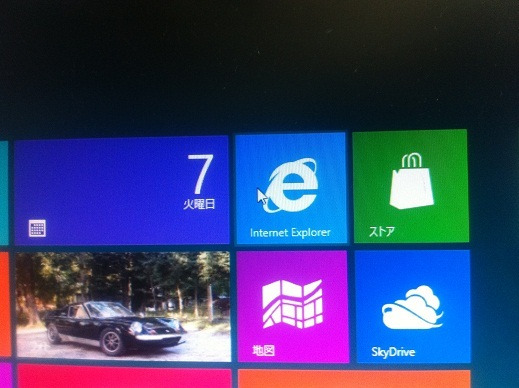
では、デスクトップ用のインターネットエクスプローラを
起動したい場合はどうするのか?
デスクトップ画面のタスクバーにインターネットエクスプローラの
アイコンが存在しました。これで起動します。
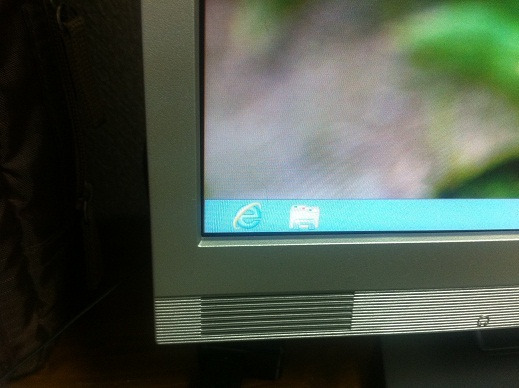
ん?ちょっと待ってください。
これは、「クイック起動バー」でインターネットエクスプローラ等の
アプリケーションのアイコンは最初から、ここに表示されています。
じゃあ、コンピュータ用のアプリケーションは、
インストールすると、どこから起動するのでしょう?
「クイック起動バー」にアイコンが追加されるのでしょうか?
実験してみました。
実験2:
タブレット用のアプリケーションとコンピュータ用のアプリケーションを
両方インストールしたらどうなるのか?
両方のアプリケーションの提供を既に始めている
Evernoteをインストールしてみました。
先ずは、タブレット用のアプリケーションをインストールします。
「アイコンがいっぱい並んでいる画面」にEvernoteのアイコンが追加されました。
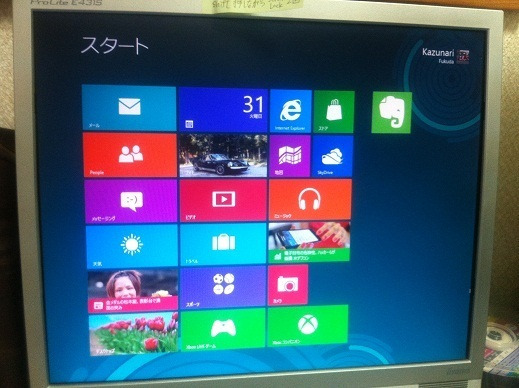
起動してみましょう。こんな感じです。
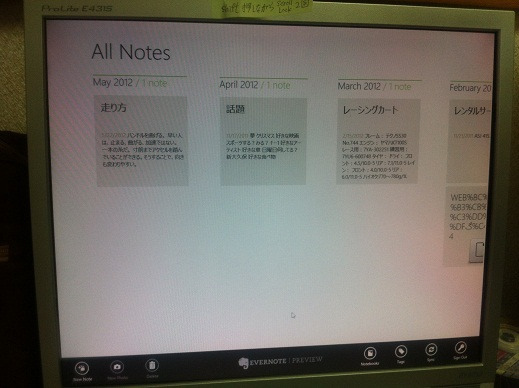
では次に、コンピュータ用のEvernoteをインストールしてみます。
デスクトップ上にアイコンが作られました。
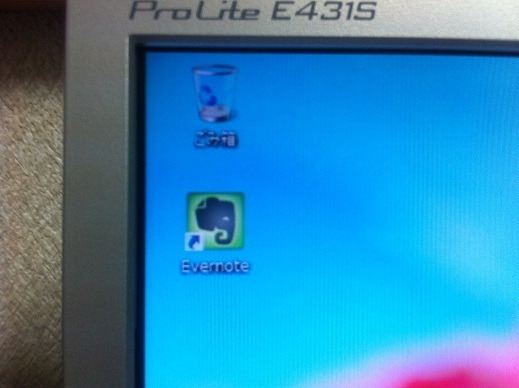
でも、「クイック起動バー」にはアイコンは追加されませんでした。
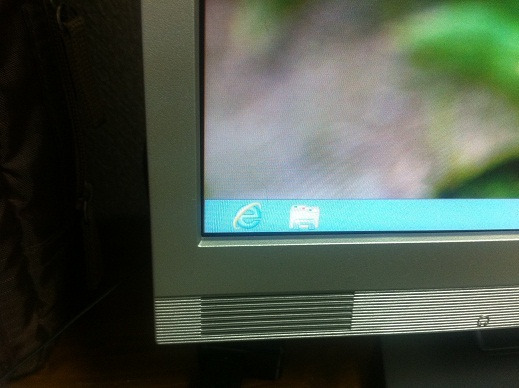
デスクトップのアイコンから起動してみます。
いつものコンピュータ用のEvernoteが起動しました。
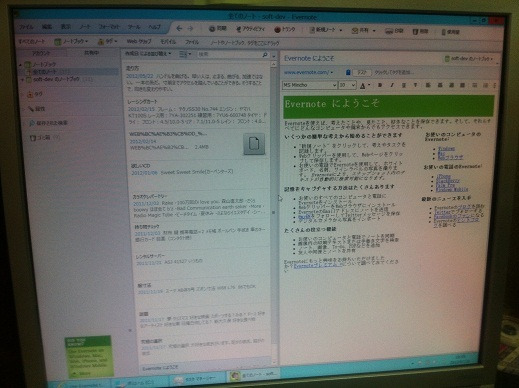
では、「アイコンがいっぱい並んでいる画面」は、どうなったのでしょう。
こちらにも入っていました。
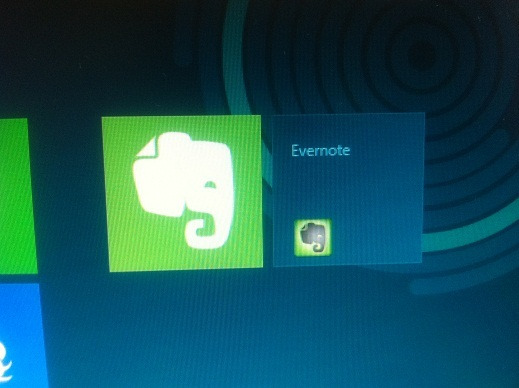
大きな象マークがタブレット用のEvernoteです。
文字入りの小さなアイコンの方がコンピュータ用のEvernoteです。
同じアプリケーション(正確には違うのですが)が2つインストールされました。
そして、同じアプリケーションのアイコンが並んでいます。
ちょっと不思議な感じがしますね。
なお、このブログで紹介しています内容は、
リリース前のWindows8のバージョンでの動作ですので、
リリース時には、変更されている可能性があります。ご了承ください。
●現役システムエンジニアが教える
システムを自作したい人のためのMicrosoft Access講座
Accessを覚えておけば、会社の業務だけに限らず様々なところに活用する事が出来る様になりますよ。Excelよりも、もっと便利なツールAccessを是非、この機会に覚えておきましょう。
現役のAccess開発者が、あなたのシステム開発のお手伝いを致します。
既に開発途中のものでも、ご相談ください。
これからAccessでのシステム開発にチャレンジしたい初心者の方も歓迎します。
(対面、オンライン対応)